win10电脑恢复出厂设置怎么弄的 win10电脑系统恢复出厂设置教程
更新时间:2024-07-02 10:15:08作者:xinxin
有些用户在长时间运行win10系统的过程中,因为没有定期对电脑垃圾文件进行清理,导致硬盘空间出现内存不足的问题,这时有小伙伴就想要将win10电脑恢复出厂设置,彻底清空电脑内存,那么win10电脑恢复出厂设置怎么弄的呢?这里小编就给大家介绍win10电脑系统恢复出厂设置教程。
推荐下载:win10旗舰版镜像
具体方法:
第一步:按下键盘上的win系统键,或者鼠标点击系统图标,如图所示。
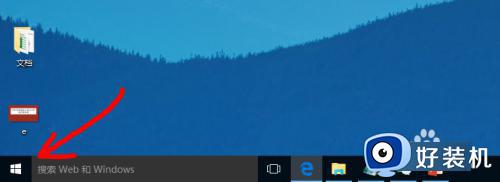
第二步:如图所示,点击左下角的设置图标。
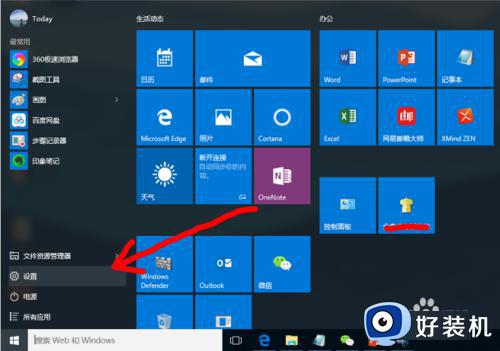
第三步:如图所示,在设置选项卡点击【更新和安全】。
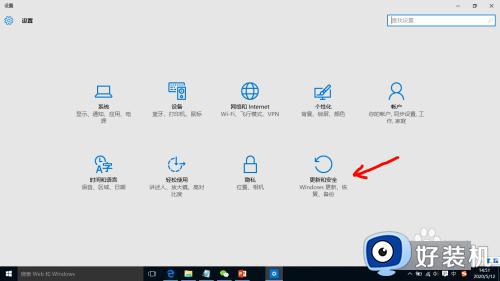
第四步:如图所示,点击左边的恢复菜单。
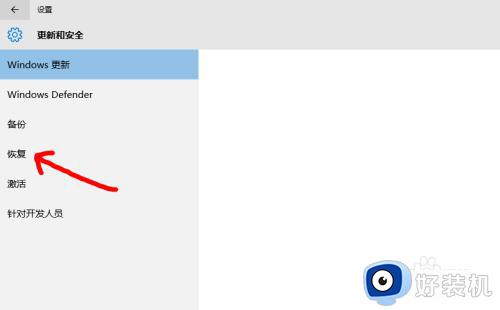
第五步:如图所示,点击【开始】,选择需要保留的文件就可以恢复出厂设置了!
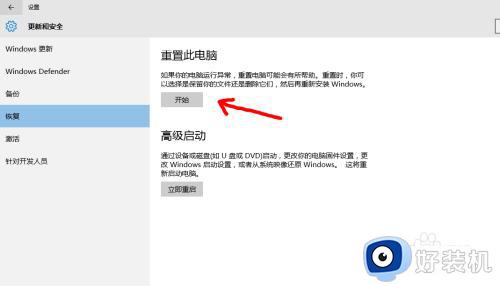
以上就是小编给大家带来的win10电脑系统恢复出厂设置教程了,如果有不了解的用户就可以按照小编的方法来进行操作了,相信是可以帮助到一些新用户的。
win10电脑恢复出厂设置怎么弄的 win10电脑系统恢复出厂设置教程相关教程
- win10系统电脑怎么恢复出厂设置 win10系统恢复出厂设置的教程
- 电脑怎样恢复出厂设置win10 win10强制恢复出厂设置教程
- win10恢复出厂设置如何操作 win10恢复出厂设置的详细教程
- win10恢复出厂设置为什么找不到恢复环境 win10恢复出厂设置找不到恢复环境的方法
- 戴尔win10怎么恢复出厂设置 戴尔win10恢复出厂设置步骤
- win10恢复出厂设置如何操作 让win10恢复出厂设置的方法
- win10怎样恢复出厂设置 win10恢复出厂设置的图文教程
- win10系统怎么恢复出厂设置 恢复出厂设置win10的方法
- 宏基win10强制恢复出厂设置方法 宏碁win10怎样恢复出厂设置
- windows10怎样恢复出厂设置 win10恢复出厂设置如何还原
- win10拼音打字没有预选框怎么办 win10微软拼音打字没有选字框修复方法
- win10你的电脑不能投影到其他屏幕怎么回事 win10电脑提示你的电脑不能投影到其他屏幕如何处理
- win10任务栏没反应怎么办 win10任务栏无响应如何修复
- win10频繁断网重启才能连上怎么回事?win10老是断网需重启如何解决
- win10批量卸载字体的步骤 win10如何批量卸载字体
- win10配置在哪里看 win10配置怎么看
win10教程推荐
- 1 win10亮度调节失效怎么办 win10亮度调节没有反应处理方法
- 2 win10屏幕分辨率被锁定了怎么解除 win10电脑屏幕分辨率被锁定解决方法
- 3 win10怎么看电脑配置和型号 电脑windows10在哪里看配置
- 4 win10内存16g可用8g怎么办 win10内存16g显示只有8g可用完美解决方法
- 5 win10的ipv4怎么设置地址 win10如何设置ipv4地址
- 6 苹果电脑双系统win10启动不了怎么办 苹果双系统进不去win10系统处理方法
- 7 win10更换系统盘如何设置 win10电脑怎么更换系统盘
- 8 win10输入法没了语言栏也消失了怎么回事 win10输入法语言栏不见了如何解决
- 9 win10资源管理器卡死无响应怎么办 win10资源管理器未响应死机处理方法
- 10 win10没有自带游戏怎么办 win10系统自带游戏隐藏了的解决办法
